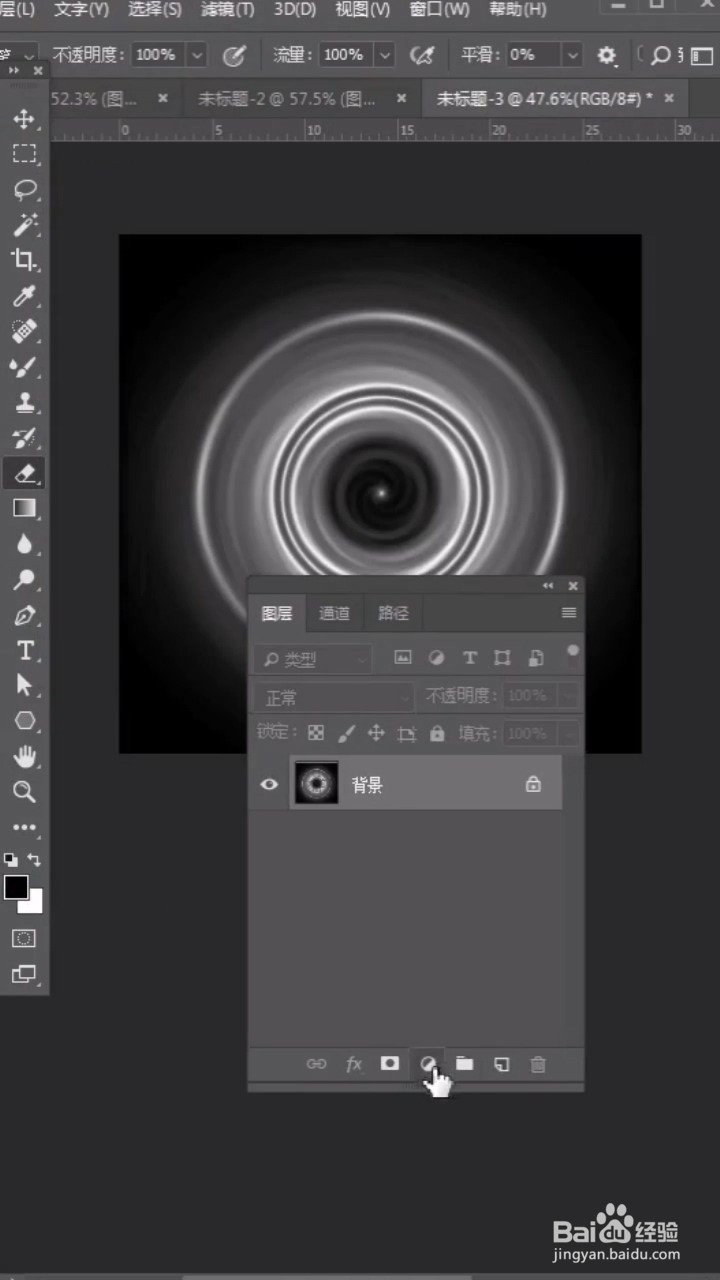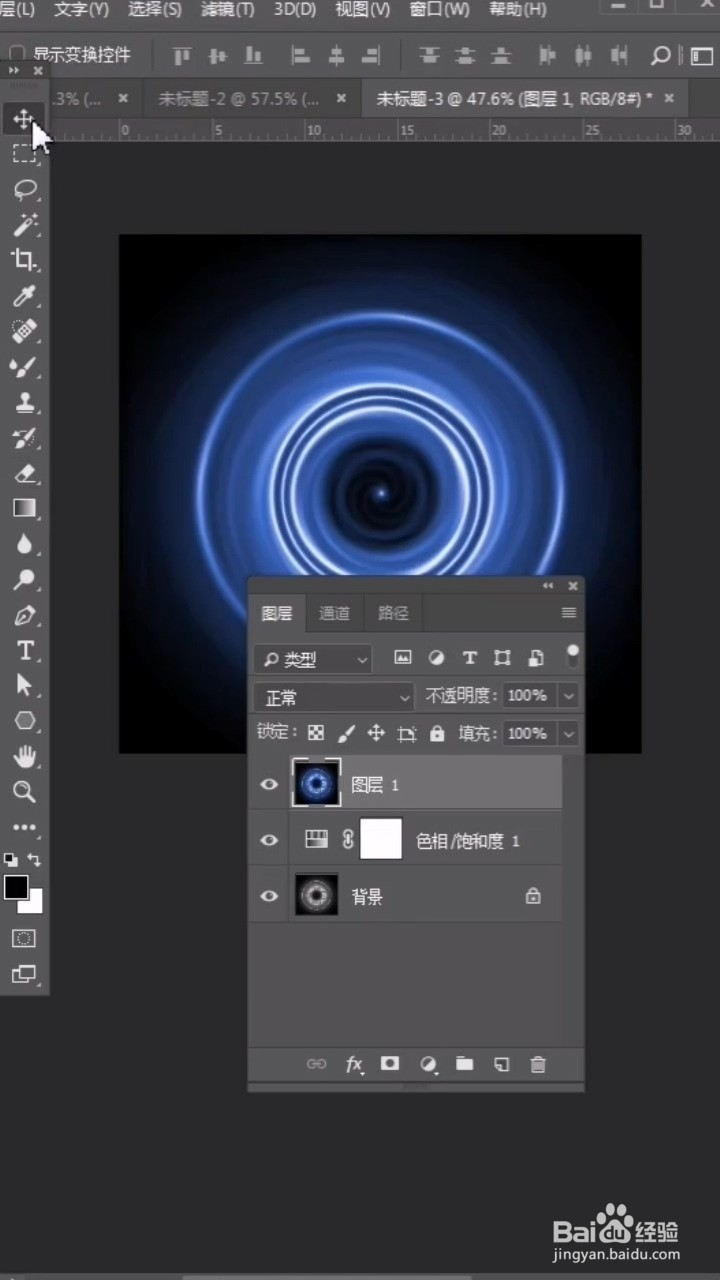PS中如何制作地球光效
1、新建一个画布,选择800(宽度)×800(高度)的正方形,然后点击创建,填充为黑色。
2、点击菜单栏目中的”滤胲壅克运镜“,然后选择”渲染“,”镜头光晕“。镜头放在正中心,调节亮度为120左右,”镜头类型"选第1个,点击确定。
3、然后点击菜单栏目的"滤镜"。选择”扭曲“,“旋转扭曲”,“角度”拉到最大,然后点击确定。
4、接着点击菜单栏目中的“滤镜”,选择"挢旗扦渌;滤镜库"。选择”素描“,“珞璜渐变",点击确定。
5、再次选择菜单栏目中的'滤镜",点击”扭曲“,"旋转扭曲",点击确定。
6、然后点击图层下面的小圆圈,选择”色相饱和度“,勾选”着色“,适当调整'薄本窭煌色相"和"饱和度"。
7、然后同时按"Ctrl+Shift+Alt+E"盖印可见图层。
8、选择移动工具,将做出来的光效移动到地球素材上面,将混合模式改为”滤色“。
9、点击"Ctrl+T”,按住Ctrl键,将左上角的顶点往下压,最后用擦除工具擦除多余的部分。效果就完成了。
声明:本网站引用、摘录或转载内容仅供网站访问者交流或参考,不代表本站立场,如存在版权或非法内容,请联系站长删除,联系邮箱:site.kefu@qq.com。
阅读量:49
阅读量:79
阅读量:81
阅读量:84
阅读量:80